


/中文/

/中文/

/中文/

/中文/

/中文/

/中文/

/中文/

/中文/

/中文/

/中文/
 Todo清單v2.0.0官方版
Todo清單v2.0.0官方版 京東自動搶券v1.50免費版
京東自動搶券v1.50免費版 Everything官方版v1.4.1.998最新版
Everything官方版v1.4.1.998最新版 LOL英雄聯盟角色變大工具v1.0 綠色防封版
LOL英雄聯盟角色變大工具v1.0 綠色防封版 美圖秀秀64位最新版v6.4.2.0 官方版
美圖秀秀64位最新版v6.4.2.0 官方版 福昕pdf編輯器去水印綠色版(圖像處理) v9.2 最新版
福昕pdf編輯器去水印綠色版(圖像處理) v9.2 最新版 微軟必應詞典官方版(翻譯軟件) v3.5.4.1 綠色版
微軟必應詞典官方版(翻譯軟件) v3.5.4.1 綠色版 搜狗輸入法電腦最新版(輸入法) v9.3.0.2941 官方版
搜狗輸入法電腦最新版(輸入法) v9.3.0.2941 官方版 網易音樂(音樂) v2.5.5.197810 電腦版
網易音樂(音樂) v2.5.5.197810 電腦版  WPS Office 2019 電腦版(WPS Office ) 11.1.0.8919全能完整版
WPS Office 2019 電腦版(WPS Office ) 11.1.0.8919全能完整版MobileFileSearch(USB設備文件查找)是一個綠色小巧適用於Windows的USB端口移動設備搜索文件工具。它允許您使用媒體傳輸協議(MTP)在插入計算機USB端口的移動設備(智能手機或平板電腦)中搜索文件。您可以根據文件大小,創建時間,修改時間或名稱(使用通配符)搜索文件。 在智能手機/平板電腦上找到這些文件後,您可以選擇刪除它們,將它們複製到計算機上的文件夾中,或者將文件列表導出到由csv / tab分隔的/ html / xml / JSON文件。 MobileFileSearch還允許您從命令行激活搜索,然後將結果導出到文件,或將找到的文件複製到計算機上的所需文件夾。

設備:如果您隻有一個設備插入係統的USB端口,則應將此選項保留為在所有設備中搜索。
如果您有多個設備,則可以選擇僅在特定的移動設備中進行搜索。
基本文件夾:如果此字段為空,MobileFileSearch將在您的移動設備的所有文件夾中搜索。
您還可以指定一個或多個文件夾(以逗號分隔的列表),
例如:內部存儲 Android,內部存儲 Whats App,sd卡 Android
您可以通過查看搜索的完整路徑列來獲取正確的路徑結果。
子文件夾深度:要搜索的子文件夾的深度 -無限,或0-15。
通配符:指定要搜索的通配符(以搜索所有文件)。
您可以指定多個通配符,以逗號分隔,例如:.mp4,.mov
文件大小至少為:僅允許您搜索大小至少為指定大小的文件。
文件大小最大:僅允許搜索文件大小最大為指定大小的文件。
創建時間:允許您根據文件的創建時間搜索文件。
您可以搜索過去xx天/小時/分鍾/秒內創建的文件,也可以搜索特定日期/時間範圍內的文件。
修改時間:允許您根據文件的修改時間搜索文件。
您可以搜索最近xx天/小時/分鍾/秒內修改的文件,也可以搜索特定日期/時間範圍內的文件。
MobileFileSearch最新版添加了分辨率列(對於媒體和圖像文件)和“媒體持續時間”列(對於媒體文件)。
添加了“在托盤上放置圖標”選項。
添加了選擇以選擇另一種字體(名稱和大小)以顯示在主窗口中的選項。
在列設置窗口中添加了全選和取消全選。
添加了Enter Key Action選項(在選項菜單下),該選項使您可以選擇按Enter鍵時要執行的操作:
無,打開屬性窗口,打開選定的文件,打開選定的文件。
添加了新的日期/時間選項:分別指定時間範圍和日期範圍。
添加了雙擊動作選項(在選項菜單下),該選項使您可以選擇雙擊文件時要執行的操作-
打開屬性窗口(默認),打開所選文件或使用打開所選文件。
開始使用MobileFileSearch
MobileFileSearch不需要任何安裝過程或其他DLL文件。為了開始使用它,隻需運行可執行文件-MobileFileSearch.exe
運行MobileFileSearch之後,將打開“搜索選項”窗口,您應該選擇所需的搜索配置(如下所示),然後單擊“開始搜索”按鈕以開始在智能手機/平板電腦中搜索文件。
搜索選項
例如,您可以搜索大小為50 MB或更大的文件
(用於在智能手機或平板電腦上查找大文件,以釋放一些空間)
例如,您可以搜索大小為1000字節或更小的文件。
搜索結果選項
搜索完成後,可以選擇一個或多個文件,然後使用以下選項:
打開所選文件:(僅適用於單個文件)將所選文件複製到一個臨時文件夾(%temp%\ MobileFileSearch),然後根據文件類型使用默認程序將其打開。從MobileFileSearch退出時,所有臨時文件都將被刪除。
用...打開所選文件:與“打開所選文件”相似,但是允許您選擇要打開文件的程序。
將所選文件複製到:允許您將所選文件複製到計算機上的文件夾。
刪除選定的文件:允許您刪除智能手機/平板電腦上的選定文件。使用此選項時要小心!
導出選定的項目:允許您將選定的文件列表導出到以逗號分隔/製表符分隔/ html5 / xml / JSON文件。
將所選項目複製到剪貼板:允許您以製表符分隔的格式複製所選文件的列表。您可以將複製的數據粘貼到Excel。
命令行選項
stext <文件名>將搜索結果保存到簡單的文本文件中。
stab <文件名>將搜索結果保存到製表符分隔的文本文件中。
scomma <文件名>將搜索結果保存到以逗號分隔的文本文件(csv)。
shtml <文件名>將搜索結果保存到HTML5文件(水平)。
sverhtml <文件名>將搜索結果保存到HTML5文件(垂直)。
sxml <文件名>將搜索結果保存到XML文件。
sjson <文件名>將搜索結果保存到JSON文件。
sort <列>此命令行選項可與其他保存選項一起使用,以按所需列進行排序。參數可以指定列索引(第一列為0,第二列為1,依此類推)或列名,例如“對象名”和“文件名”。
如果要按降序排序,可以指定“〜”前綴字符(例如:“〜Object ID”)。如果要按多列排序,可以在命令行中輸入多個/ sort。
cfg <配置文件名>使用指定的配置文件啟動MobileFileSearch。
CreatedTime.FindMode <模式>
ModifiedTime.FindMode <模式>指定創建時間和修改時間的查找模式
7 =時間範圍和日期範圍,分別
CreatedTime.LastXX <數字>
ModifiedTime.LastXX <數字>指定/CreatedTime.FindMode或/ModifiedTime.FindMode為3-6時的秒/分鍾/小時/天數
ModifiedTime.To <日期時間>當/CreatedTime.FindMode或/ModifiedTime.FindMode為1-2時,指定日期/時間範圍。<日期時間>的格式為'dd-mm-yyyy hh:mm:ss'
/UseFromSize<0 1="">
UseToSize<0 1="">指定是否啟用“從/到”大小過濾器,0 =否,1 =是。
FromSize <數字>
ToSize <數字>指定要過濾的文件大小範圍。單位在/ FromSizeUnit和/ ToSizeUnit中指定
FromSizeUnit <單位>
/通配符<通配符>指定用於搜索文件的通配符。
/ BasePath <路徑>指定搜索文件的基本路徑。
/複製文件激活搜索,然後將所有找到的文件複製到計算機上的文件夾中。您可以在/CopyFiles.Folder命令行選項中指定目標文件夾
/CopyFiles.Folder <文件夾>指定到目標文件夾以複製在搜索中找到的文件。
命令行示例
查找所有大小為20 MB或更大的文件,按文件大小對列表進行排序,然後將結果保存到html文件-phone-large-files.html
從Windows Vista到Windows 10,此工具均可在Windows的任何版本上使用。支持32位和64位係統。
請注意,如果您的智能手機/平板電腦使用媒體傳輸協議(MTP)來通過USB查看和傳輸文件,則此工具很有用。
如果您可以選擇將Smartphone / Tablet連接為大容量存儲設備(帶有驅動器號),則不需要此工具,並且可以使用任何其他搜索工具(例如SearchMyFiles)搜索文件。
一、下載打開軟件,點擊搜索進入搜索界麵。
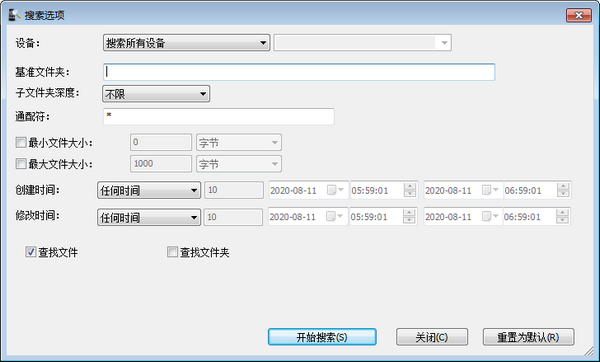
二、選擇要搜索的設備,設置搜索條件。

三、點擊搜索即可。



 Everything官方版v1.4.1.998最新版文檔管理
/ 2M
Everything官方版v1.4.1.998最新版文檔管理
/ 2M
 LightPDF完美版(PDF編輯器) 最新版文檔管理
/ 68M
LightPDF完美版(PDF編輯器) 最新版文檔管理
/ 68M
 Grammarly付費版(英語寫作軟件) v1.5 免費版文檔管理
/ 48M
Grammarly付費版(英語寫作軟件) v1.5 免費版文檔管理
/ 48M
 穀歌地球HOSTS自動修改器免費版(自動更換hosts) v3.0 官方版文檔管理
/ 552K
穀歌地球HOSTS自動修改器免費版(自動更換hosts) v3.0 官方版文檔管理
/ 552K
 Untitled Textadept最新版(文本語言編輯和視圖拆分) v1.0 免費版文檔管理
/ 15M
Untitled Textadept最新版(文本語言編輯和視圖拆分) v1.0 免費版文檔管理
/ 15M
 WinAIP(點聚AIP電子印章係統) v3.0 中文版文檔管理
/ 5.82M
WinAIP(點聚AIP電子印章係統) v3.0 中文版文檔管理
/ 5.82M
 飛貓雲vip賬號共享版(網盤雲存儲) 32/64位免費版文檔管理
/ 71M
飛貓雲vip賬號共享版(網盤雲存儲) 32/64位免費版文檔管理
/ 71M
 公司應聘人員登記表模板(文檔管理) 免費版文檔管理
/ 5K
公司應聘人員登記表模板(文檔管理) 免費版文檔管理
/ 5K
 AirDisk HDD(DM雲盤)v1.7.44官方版文檔管理
/ 39M
AirDisk HDD(DM雲盤)v1.7.44官方版文檔管理
/ 39M
 Foxit PhantomPDF激活碼(Foxit PhantomPDF激活工具) v1.0 免費版文檔管理
/ 2K
Foxit PhantomPDF激活碼(Foxit PhantomPDF激活工具) v1.0 免費版文檔管理
/ 2K
 Everything官方版v1.4.1.998最新版文檔管理
/ 2M
Everything官方版v1.4.1.998最新版文檔管理
/ 2M
 LightPDF完美版(PDF編輯器) 最新版文檔管理
/ 68M
LightPDF完美版(PDF編輯器) 最新版文檔管理
/ 68M
 Grammarly付費版(英語寫作軟件) v1.5 免費版文檔管理
/ 48M
Grammarly付費版(英語寫作軟件) v1.5 免費版文檔管理
/ 48M
 穀歌地球HOSTS自動修改器免費版(自動更換hosts) v3.0 官方版文檔管理
/ 552K
穀歌地球HOSTS自動修改器免費版(自動更換hosts) v3.0 官方版文檔管理
/ 552K
 Untitled Textadept最新版(文本語言編輯和視圖拆分) v1.0 免費版文檔管理
/ 15M
Untitled Textadept最新版(文本語言編輯和視圖拆分) v1.0 免費版文檔管理
/ 15M
 WinAIP(點聚AIP電子印章係統) v3.0 中文版文檔管理
/ 5.82M
WinAIP(點聚AIP電子印章係統) v3.0 中文版文檔管理
/ 5.82M
 飛貓雲vip賬號共享版(網盤雲存儲) 32/64位免費版文檔管理
/ 71M
飛貓雲vip賬號共享版(網盤雲存儲) 32/64位免費版文檔管理
/ 71M
 公司應聘人員登記表模板(文檔管理) 免費版文檔管理
/ 5K
公司應聘人員登記表模板(文檔管理) 免費版文檔管理
/ 5K
 AirDisk HDD(DM雲盤)v1.7.44官方版文檔管理
/ 39M
AirDisk HDD(DM雲盤)v1.7.44官方版文檔管理
/ 39M
 Foxit PhantomPDF激活碼(Foxit PhantomPDF激活工具) v1.0 免費版文檔管理
/ 2K
Foxit PhantomPDF激活碼(Foxit PhantomPDF激活工具) v1.0 免費版文檔管理
/ 2K
 Everything官方版v1.4.1.998最新版文檔管理
Everything官方版v1.4.1.998最新版文檔管理
 LightPDF完美版(PDF編輯器) 最新版文檔管理
LightPDF完美版(PDF編輯器) 最新版文檔管理
 Grammarly付費版(英語寫作軟件) v1.5 免費版文檔管理
Grammarly付費版(英語寫作軟件) v1.5 免費版文檔管理
 穀歌地球HOSTS自動修改器免費版(自動更換hosts) v3.0 官方版文檔管理
穀歌地球HOSTS自動修改器免費版(自動更換hosts) v3.0 官方版文檔管理
 Untitled Textadept最新版(文本語言編輯和視圖拆分) v1.0 免費版文檔管理
Untitled Textadept最新版(文本語言編輯和視圖拆分) v1.0 免費版文檔管理
 WinAIP(點聚AIP電子印章係統) v3.0 中文版文檔管理
WinAIP(點聚AIP電子印章係統) v3.0 中文版文檔管理
 飛貓雲vip賬號共享版(網盤雲存儲) 32/64位免費版文檔管理
飛貓雲vip賬號共享版(網盤雲存儲) 32/64位免費版文檔管理
 公司應聘人員登記表模板(文檔管理) 免費版文檔管理
公司應聘人員登記表模板(文檔管理) 免費版文檔管理
 AirDisk HDD(DM雲盤)v1.7.44官方版文檔管理
AirDisk HDD(DM雲盤)v1.7.44官方版文檔管理